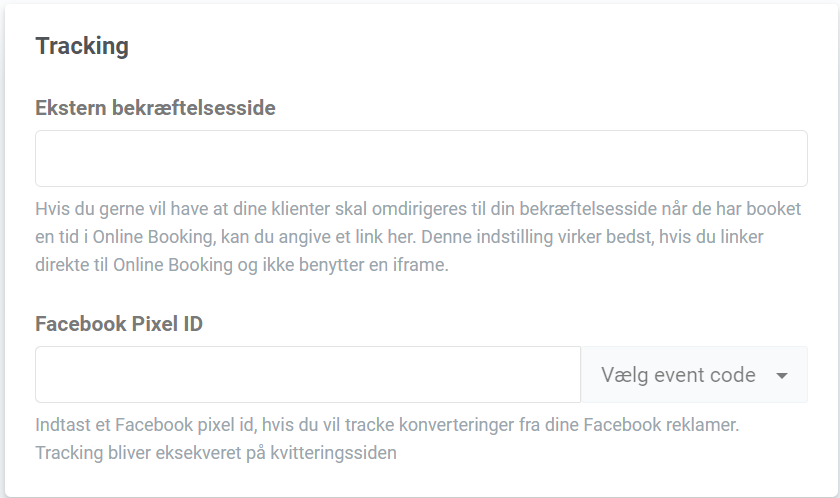Andre indstillinger
Har du stadig ikke fundet de online booking-indstillinger du leder efter? Så tjek menupunktet under ‘Indstillinger’ –> ‘Online Booking’, kaldet ‘Andet’. Her vil du finde yderligere mulige indstillinger for din online booking. Vi vil gennemgå dem alle i denne guide.
Andet
- Valg af flere ydelser: Tillad dine klienter at booke mere end én ydelse, når de bestiller tid hos dig online. Denne funktion vil gøre det lettere for dine klienter at købe mere hos dig.
- Inaktive klienter: Ved at aktivere denne funktion, vil klienter der har fået sat deres status til ‘Inaktiv’, ikke have mulighed for at logge ind eller booke aftaler gennem din Online Booking. For at sætte dine klienter som inaktive, gå til klientens personlige profil og klik på ‘Skift status’. Du vil derefter kunne gøre klienten inaktiv.
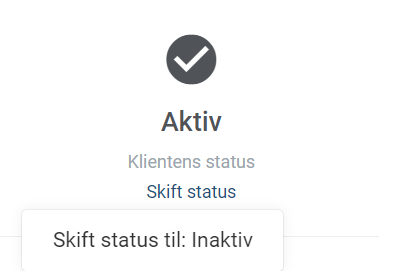
MailChimp
Hvis du bruger app’en ‘MailChimp’, kan du vælge at lade dine klienter abonnere på dit nyhedsbrev, når de booker en aftale hos dig online. Denne mulighed vil da automatisk komme frem i tilmeldingsformen på din ydelse.
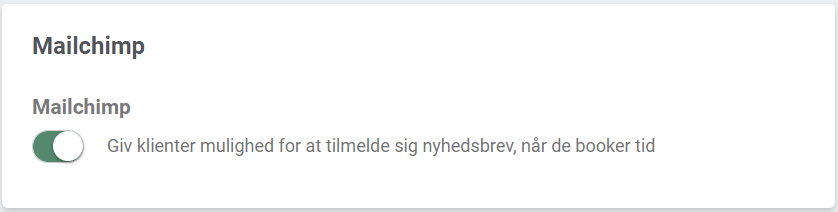
Google Calendar
Du vil også finde en funktion relateret til app’en ‘Google Calendar’. Denne funktion lader dig automatisk blokere din Online Booking når et møde eller en aftale bliver tilføjet til din Google Calendar. Dette vil hjælpe dig til at synkronisere dine kalendere på en mere effektiv måde.
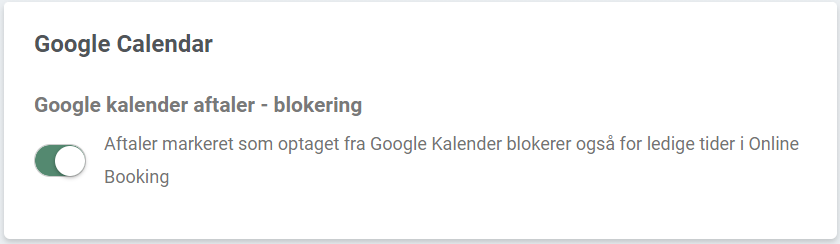
Bemærk at for at dine ledige tider i Online Booking skal blokeres, skal aftalerne i Google Calendar markeres som ‘busy’. For at lære mere om denne funktion, se vores fulde guide til Google Calendar synkronisering lige her.
Flere ydelser i én booking
Under “Indstillinger” -> “Online Booking” -> “Andet” finder du også indstillingen “Valg af flere ydelser”. Som navnet hentyder til, så tillader denne indstilling at dine klienter via Online Booking kan vælge flere ydelser når de skal booke en aftale hos dig. På denne måde får aftalen den længde, som de samlede ydelser giver. Du får naturligvis også din spærretid indlagt efter aftalen. Hvis din klient eksempelvis vælger en behandling á 60 minutter, og en behandling á 90 minutter, så kan denne kun bookes hvis der er 150 minutters frirum i kalenderen.
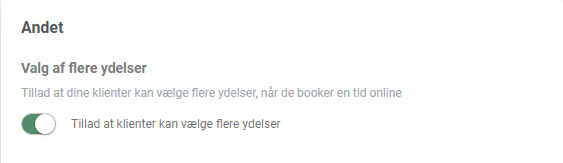
Når din klient så går ind på din Online Booking side, så får de ved valg af ydelser mulighed for at vælge flere ydelser.
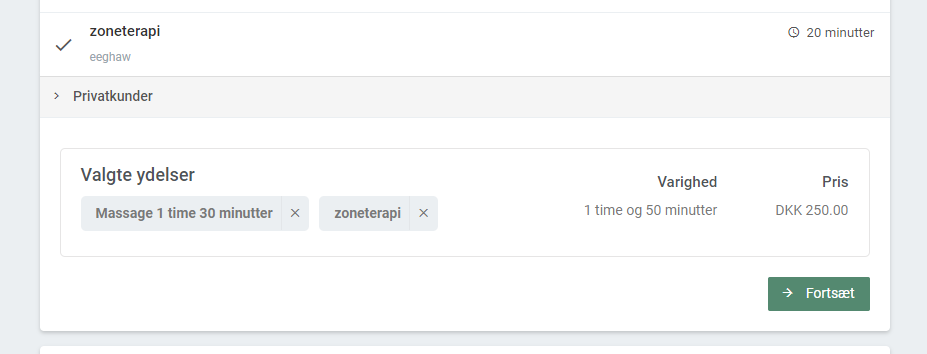
Tracking
Ekstern bekræftelsesside: Hvis du ønsker at tilføje din egen bekræftelsesside, til hvilken dine klienter automatisk bliver rederigeret når de booker en aftale, så kan du indsætte linket til denne side her.
Facebook Pixel ID: Endelig, så vil Facebook Pixel hjælpe dig med at tracke besøgende fra dine Facebook-reklamer. For at modtage dit Facebook Pixel ID, skal du oprette et pixel i Facebooks ‘Ads manager’. Det pixel, eller kodestykke, skal da indsættes her i ‘Andet’-menuen: